Erreur lors de l’écriture du fichier temporaire, assurez-vous que votre dossier temporaire est valide
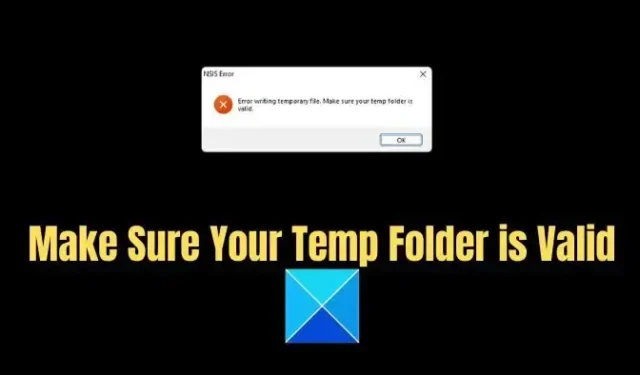
Certains utilisateurs ont signalé une erreur contextuelle indiquant une erreur d’écriture du fichier temporaire. Assurez-vous que votre dossier temporaire est valide lors de l’installation ou de la désinstallation de logiciels sous Windows. La correction de cette erreur est assez simple, et ci-dessous, nous avons mentionné quelques façons de le faire.
Erreur lors de l’écriture du fichier temporaire, assurez-vous que votre dossier temporaire est valide
L’Erreur d’écriture du fichier temporaire, Assurez-vous que votre dossier temporaire est valide indique que Windows ne peut pas lire ou écrire dans le dossier temporaire. Il existe donc plusieurs façons d’aider Windows à accéder au dossier temporaire et à l’utiliser pour installer ou supprimer un programme. Ces méthodes sont :
- Essayez d’exécuter le programme d’installation en tant qu’administrateur
- Redémarrez le service d’installation de Windows
- Nettoyer le dossier temporaire
- Créer un nouveau dossier temporaire et modifier les variables
- Désactiver Windows Defender
Parlons maintenant brièvement de ces méthodes ci-dessous :
1] Essayez d’exécuter le programme d’installation en tant qu’administrateur
Si vous ne pouvez pas installer un programme habituellement, vous devriez essayer de l’installer en tant qu’administrateur. Cela garantira que le programme d’installation dispose des autorisations complètes pour s’exécuter sur votre PC et que tout message d’erreur sera ignoré.
Pour cela, faites un clic droit sur le programme d’installation, cliquez sur l’ option Sélectionner Exécuter en tant qu’administrateur , puis suivez toutes les étapes à l’écran.
2] Redémarrez le service d’installation de Windows
Vous pouvez également redémarrer le service Windows Installer en tant que recommandation supplémentaire.
3] Nettoyer le dossier Temp
Il y a aussi de fortes chances que les fichiers de votre dossier temporaire soient corrompus ou occupent trop d’espace sur votre PC. Par conséquent, vous rencontrez l’erreur Assurez-vous que votre dossier temporaire est une erreur valide.
Vous pouvez essayer de nettoyer votre dossier Temp. Pour nettoyer votre dossier temporaire, procédez comme suit :
- Appuyez sur la touche Windows + R pour lancer la boîte de dialogue Exécuter .
- Tapez %temp% et appuyez sur la touche Entrée.
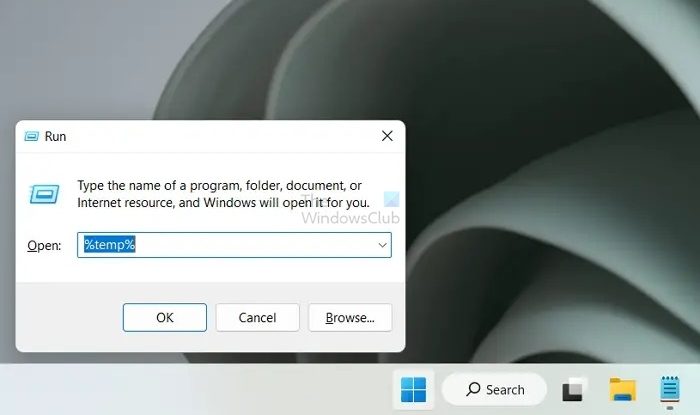
- Appuyez sur les touches CTRL + A pour sélectionner tous les fichiers.
- Cliquez ensuite sur le bouton Supprimer situé dans la barre supérieure. (Certains fichiers peuvent ne pas être supprimés, alors laissez-les tels quels.)
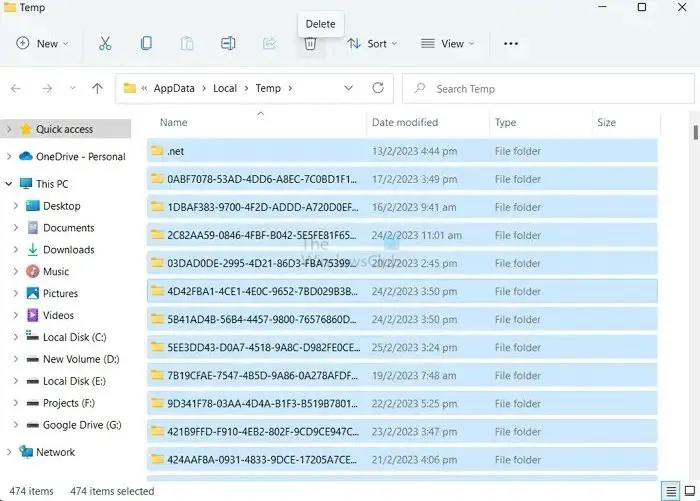
- Une fois cela fait, essayez de réinstaller le programme et vous devriez être prêt.
4] Créez un nouveau dossier temporaire et modifiez les variables
L’erreur indique que votre dossier temporaire n’est pas valide. Il y a donc de fortes chances que Windows ait un problème pour accéder ou écrire dans le dossier temporaire. Pour résoudre ce problème, vous pouvez créer un nouveau dossier temporaire et modifier les variables pour forcer Windows à utiliser votre nouveau dossier temporaire.
Pour ce faire, suivez les étapes ci-dessous :
- Accédez à votre système ou à votre lecteur C.
- Ici, veuillez créer un nouveau dossier et nommez-le Temp.
- Appuyez sur Windows + I pour lancer les paramètres.
- Accédez à Système > À propos.
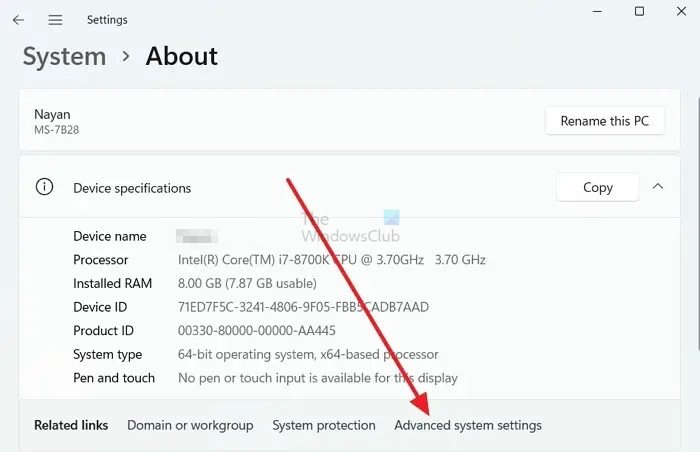
- Ici, cliquez sur Paramètres système avancés , situés sous Spécifications de l’appareil.
- Cliquez sur Variables d’environnement .
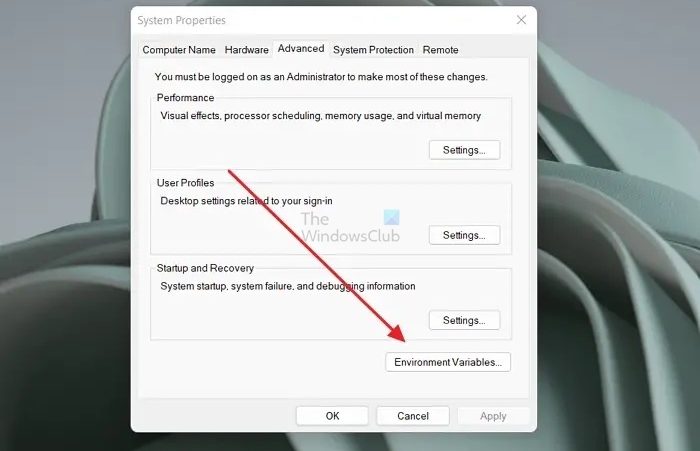
- Double-cliquez sur la variable TMP .
- Ici, la valeur de la variable existante serait
%USERPROFILE%\AppData\Local\Temp
- Changez la valeur de la variable en C:\Temp et cliquez sur OK.
- Fermez toutes les fenêtres et relancez le programme d’installation pour vérifier si vous rencontrez l’erreur.
5] Désactivez Windows Defender ou le logiciel de sécurité système
Le coupable pourrait être votre Windows Defender ou tout logiciel de sécurité que vous utilisez. Il est possible qu’il bloque le programme d’installation, ce qui peut entraîner plusieurs problèmes. Donc, pour plus de sécurité, essayez de désactiver Windows Defender pendant que vous exécutez le programme d’installation, puis voyez si vous rencontrez toujours la même erreur.
Pour cela, suivez les étapes ci-dessous :
- Accédez à la recherche Windows .
- Tapez Sécurité Windows et lancez-le.
- Cliquez sur Protection contre les virus et menaces dans la barre latérale.
- Sous Paramètres de protection contre les virus et menaces , sélectionnez Gérer les paramètres .
- Ici, désactivez la protection en temps réel .
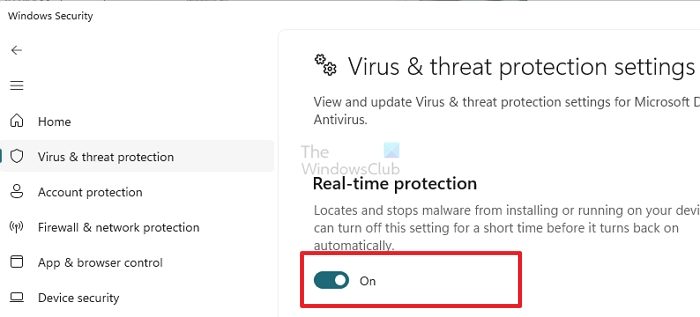
- Maintenant, lancez votre programme d’installation et voyez s’il fonctionne.
Les méthodes ci-dessus devraient vous aider à éliminer le problème : erreur d’écriture du fichier temporaire. Assurez-vous que votre dossier temporaire est une erreur valide. Cependant, même après avoir essayé les méthodes ci-dessus, envisagez de réinitialiser votre PC si vous rencontrez toujours la même erreur. Il y a de fortes chances que les fichiers système de votre PC soient corrompus, ce qui pourrait entraîner l’erreur.
Comment réparer un dossier Temp corrompu ?
La seule façon de réparer un dossier Temp corrompu est soit de supprimer les données qu’il contient, soit de recréer l’ancien dossier temporaire ailleurs et de faire en sorte que le système d’exploitation l’utilise comme dossier temporaire.
Les fichiers corrompus peuvent-ils être réparés ?
Ils ne peuvent être réparés que si leurs informations principales sont corrompues et que les outils système peuvent les réparer. Cependant, si le fichier complet est corrompu, vous ne pouvez pas le récupérer. La dernière option consiste à utiliser un logiciel de récupération pour récupérer partiellement ou entièrement les versions précédentes des fichiers.



Laisser un commentaire